ブログの毎日更新できていますか?
読者に来ていただくためにSEO対策を色々練るけどもこの毎日更新がしんどい。
私はサラリーマンなので帰ってくるのが夜遅い。日中自由時間が無いために夜帰って来てからの時間をブログに費やさなけらばならない。
しかし遊びや趣味の時間も欲しい。
とにかく時間が欲しい!!!!!
どうにかしてこの悩みを解消できないかなと…
「あ!!!とにかく爆速でブログが書ければ良いのでは!?」
ブログを「書くコツ」について本やウェブ、セミナーでかき集めてきた情報の「要点」だけを集めた
「爆速テンプレート」を作ってみました。
時間に追われた忙しいあなたへ送ります。
是非使ってみてください。
ブログを早く書くには爆速テンプレートを使おう
テンプレートを使えば普段イチから記事を作っていた方は早く書けるようになります。
しかし、更にスピードを加速するためのコツがあります。
この事前準備をしておくと更に上がりますので是非やっておきましょう。
爆速ライティングの事前準備
Wordのテンプレートブログの投稿
ブログを作成するときはWordpressに直接書くよりも、メモ帳やテキストエディタ、ワードに書いた方が早く書けます。
WordPressに書くで作成しようとするとブロックをいちいち作成したり、途中で装飾に時間をついつい割いてしまったりと
貴重なあなたの時間が奪われます。
ここではWordをオススメします。
ブログの投稿というテンプレートがありますのでコレを使いましょう。
「発行」ボタン一つでWordpressに投稿までやってくれます。
テンプレートの使い方(手順)
ではテンプレートをご紹介します。
リード文
Problem|問題
Affinity|親近
Solution|解決
Offer|提案
Narrow|絞込
Action|行動
本文
Point|結論
Reason|理由
Example|体験談
Point|まとめこれが爆速テンプレートです。
では使い方の手順です。
- テンプレートをWordに貼り付ける
- テンプレートを埋める
- 肉付けする
- 画像をつける
一つ一つ説明していきます。
テンプレートをWordに貼り付ける。
まずはWordを起動して「新規」→「テンプレートの検索」に「ブログ」と入力をして「ブログの投稿」というテンプレートを開きます。
ここに爆速テンプレートを貼り付けます。
ワードを持っていない方はメモ帳や直接ワードプレスに貼って頂いてもかまいません。
これの右上をポチっと押せばコピーできます。
コピーをしたら貼り付けたい所に右クリック→貼り付けか、「Ctrl + V」で貼り付けましょう。
爆速を目指している皆さんは是非「Ctrl+C」でコピー「Ctrl+V」で貼り付けのようなショートカットキーを使うようにしましょう。
どんどんスピードアップしていきます。
テンプレートを埋める
テンプレートの項目を埋めていきます。
記事の構成はリード文と本文の二つ分かれています。
リード文は読者が記事を読みたくなるように「興味」を引く文章で
本文が内容になります。
PASONAの法則で「興味」を引いて、興味を持ってくれた読者にはPREP法でバシっと結論から伝えて結論で終えるというシンプルな構成です。
肉付けする
テンプレートの項目が埋まったら、もう構成は決まっているので埋めていくだけです。
ひたすらキーボードを叩きまくりましょう。
本当にこの爆速テンプレートで早くなるのでしょうか?
ブログが早く書ける2つの理由
以下2点の理由でサクっと書けるようになります。
- ブログの構成が自然と決まる
- 伝えたいポイントが一つに絞れるブログの構成が自然と決まる
ブログの構成が自然と決まる
ブログの構成考えるの凄く時間かかりませんか?
私はメチャクチャ時間がかかったんです。
何から書こうかな…どういう順番で書こうかな。
なんなら書いてみたけど、こっちから書けばよかった…書き直そう。
とか。テンプレートを使うと構成が決まっているので迷う事がありません。
途中で書き直す事も無くなるので一気に時間を短縮できます。
伝えたいポイントが一つに絞れる
ブログの記事を作成しているとアレも書きたいコレも書きたいとか
どんどんアイデアが浮かんできませんか?
そのせいで書く事がドンドン増えていき時間もドンドン過ぎていく。
そんな天才のあなたでもこの爆速テンプレートなら書くポイントはたった一つだけしか設定できません。
もう思いついても書けません。残念!!
別記事で紹介しましょう。
【実践】爆速テンプレートでブログを早く書いてみた。
実際にこのテンプレートを使ってこの記事を作成してみました。
録画しながら書いてみたので所要時間も載せておきます。
- テンプレートをWordに貼り付ける
- テンプレートを埋める
- 肉付けする
テンプレートをWordに貼り付ける。
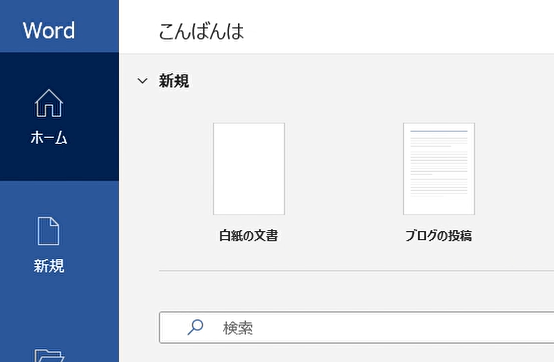
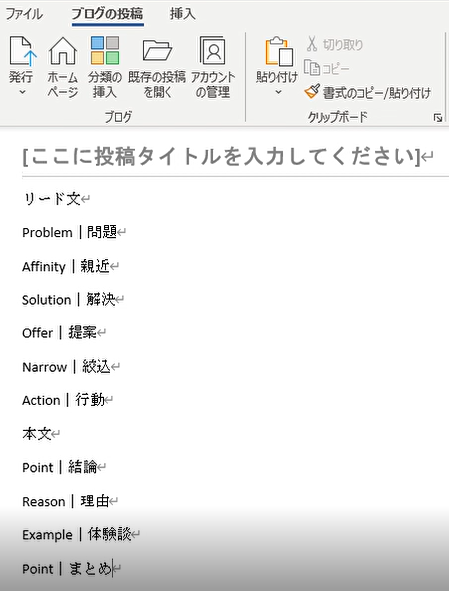
めちゃくちゃ簡単。
ここまでのタイム:23秒
テンプレートを埋める
テーマは予め「ブログを早く書くコツ」についてで決めていたので、なんで俺は早く書きたいのかなぁという理由を考えて埋めていきます。
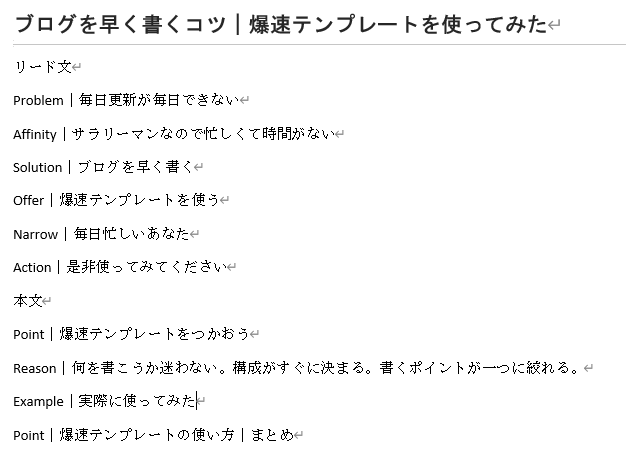
本文の4つが見出し2になります。
ここまで作ったら見出し3まで決めてしまいます。

テンプレートの骨組みが完成しました。
肉付けをする
ではこの骨組みに肉付けをしていきます。
下のテンプレートを文章に変換していきます。

こうなりました。

リード文が完成しました。ここまでのタイム:10分58秒
本文を埋めていきます。

これを埋めていきます。こんな感じに↓
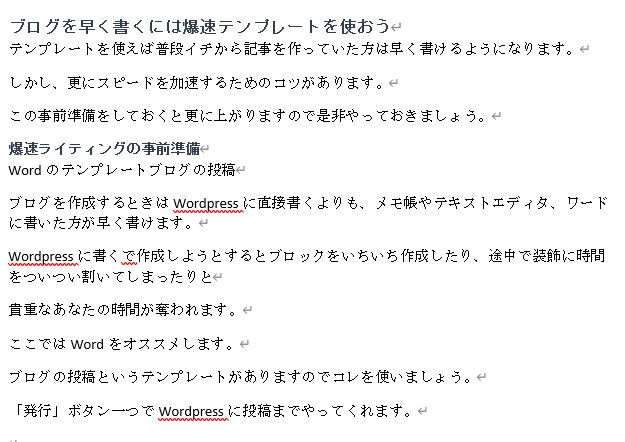
ポイントが埋まりました。タイム:20分35秒
理由もこんな感じで埋めてきます。

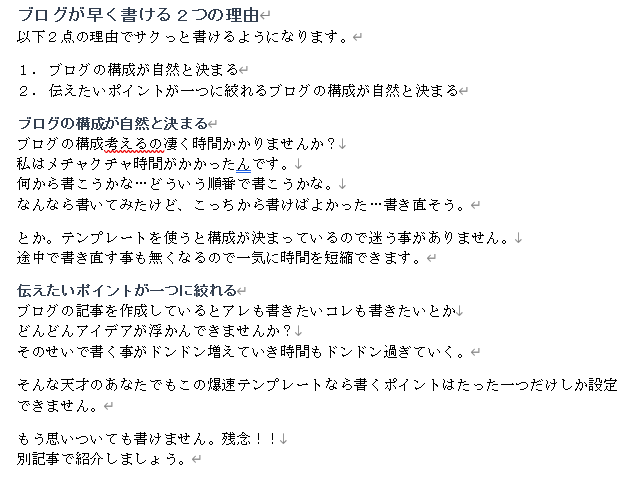
最初は3つ理由を考えていたけども、1と2同じやんとまとまりました。
途中で心変わりしてポイント二つに減らしちゃいましたが、まぁ気にしているヒマは忙しい私にはありません。
タイム:28分08秒

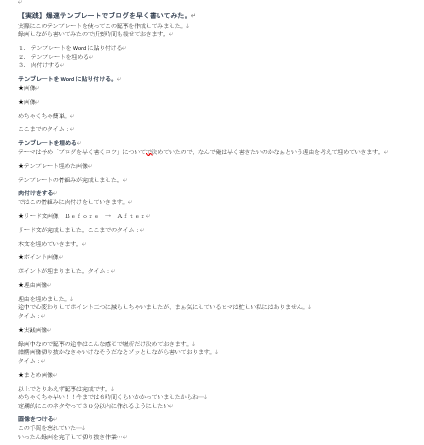
録画中なので記事の途中はこんな感じで画像を差し込む場所だけ★で決めておきます。
結構画像切り抜かなきゃいけなそうだなとゾッとしながら書いております。
タイム:48分33秒
で最後にまとめを埋める。

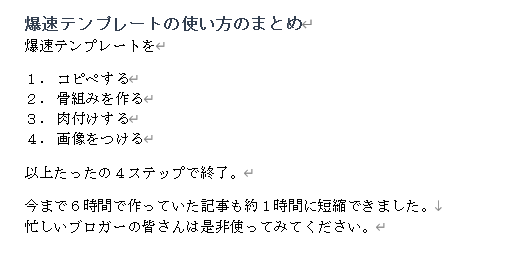
ただまとめるだけなので簡単で早い!
タイム:52分11秒
しかしここで大変なことに気付く…画像をつける手間を忘れていました。
画像をつける
この手間を忘れていた…
録画しながら記事作成したが、録画のキャプチャじゃうまく切り取れない事が発覚…
またワードの途中段階を作るために書き直したりと手間取ってしまった…
所要時間:ここだけで1時間4分…
以上でとりあえず記事は完成です。
文字だけならめちゃくちゃ早い!!今までは6時間くらいかかっていましたからね…
画像は時間がかかる…どうにかして短くならないものか。
定期的にこのネタやって30分以内に作れるようにしたい!
爆速テンプレートの使い方のまとめ
爆速テンプレートを
- コピペする
- 骨組みを作る
- 肉付けする
- 画像をつける
以上たったの4ステップで終了。
今まで6時間で作っていた記事も約1時間に短縮できました。
忙しいブロガーの皆さんは是非使ってみてください。

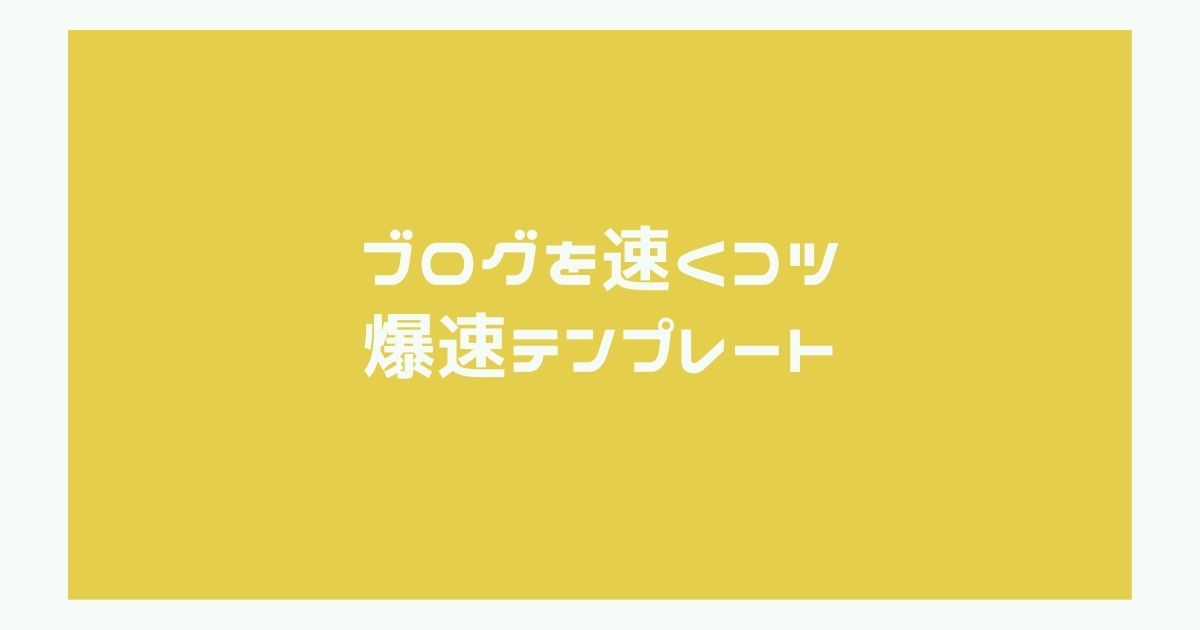

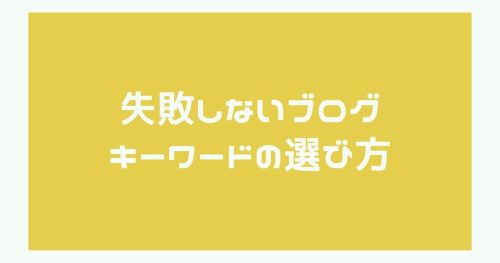

コメント